Kendinizi CS2’de bir çatışmanın içinde bulup “Dostum, keşke silahım diğer elimde olsaydı, daha net bir atış yapabilirdim!” diye düşündüğünüz oldu mu? İyi haber! Counter-Strike 2’de el değiştirmek çok kolay ve bunu bir profesyonel gibi nasıl yapabileceğinize dair ipuçlarımız var.

İçindekiler
Temel Çıkarımlar
- Varsayılan Tuş: Silahınızı elleriniz arasında hızlıca değiştirmek için H tuşunu kullanın.
- Özelleştirme: Ayarlar menüsünden el değiştirme tuş atamasını değiştirebilirsiniz.
- Konsol Komutları: İleri düzey kullanıcılar, belirli konsol komutlarıyla silah yerleşimini ayarlayabilirler.
- Oynanış Avantajları: El değiştirmek görüşü iyileştirebilir, daha iyi açılar sağlayabilir ve kişisel konforu artırabilir.

Neden El Değiştirmeliyiz?
El değiştirmek sadece hoş bir numara değil; oyununuzu gerçekten geliştirebilir. İşte nedeni:
- Gelişmiş Görünürlük: Bazen silah modeli haritanın kritik kısımlarını görmenizi engelleyebilir. El değiştirmek size daha net bir görüş alanı sağlayabilir.
- Daha İyi Açılar: Duvarın ya da köşenin hangi tarafından baktığınıza bağlı olarak, silahı belirli bir elinizde tutmak size daha iyi bir açı sağlayabilir.
- Kişisel Rahatlık: Herkesin bir tercihi vardır. Bazı oyuncular belirli bir eldeki silahla nişan alırken daha rahat hissederler.
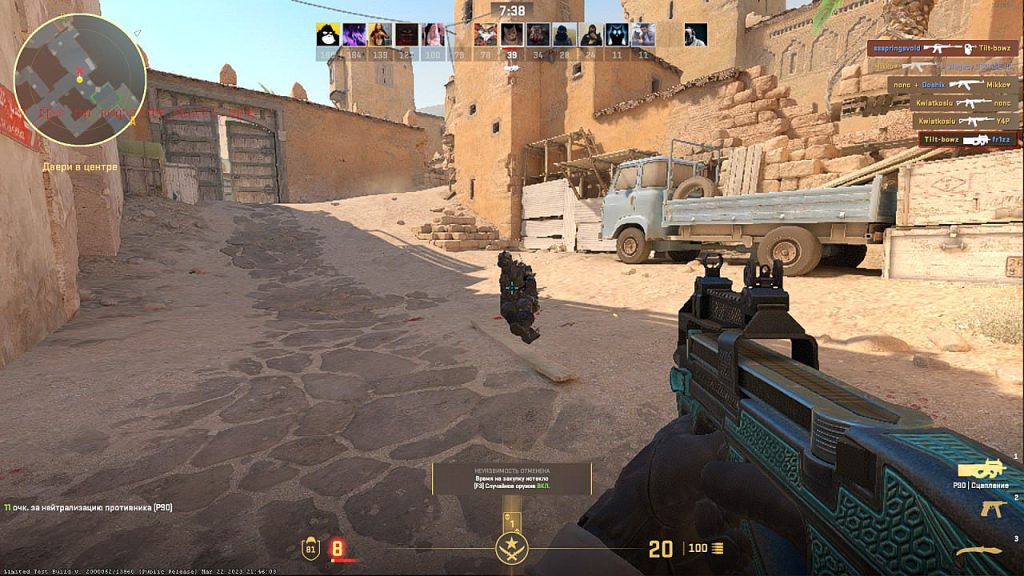
CS2 El Değiştirme Adım Adım Kılavuz
Sadece aşağıdaki verdiğimiz adımları izleyerek silah tuttuğunuz elinizi oyun içerisinde değiştirebilirsiniz:
Varsayılan Tuş: H
CS2, silahınızı elleriniz arasında değiştirmeyi çok kolaylaştırdı. Varsayılan olarak, el değiştirme tuşu H’dir.
- Oyun İçi: CS2’de hızlı geçiş bağlantısına basmanız yeterlidir (varsayılan H) ve silahınızın bir elinizden diğerine sorunsuz bir şekilde geçişini izleyin.
Tuş Atamalarınızı Özelleştirme
El değiştirmek için farklı bir tuş mu arıyorsunuz? Sorun değil. Bunu kendi zevkinize göre özelleştirebilirsiniz.
- Ayarları Açın: CS2’yi başlatın ve ayarlar menüsüne gidin.
- Klavye/Fare Ayarları: Tuş kombinasyonlarınıza erişmek için Klavye/Fare sekmesine tıklayın.
- Seçeneği Bulun: ‘Görünüm Modelini Sola/Sağa Değiştir” seçeneğini görene kadar aşağı kaydırın.
- Yeni Bir Tuş Ata: Üzerine tıklayın ve el değiştirmek için atamak istediğiniz tuşa basın. Kişiselleştirilmiş tuş atamanız hazır.
Konsol Komutlarını Kullanma
Biraz daha derine inmek isteyenler için, el değiştirmek amacıyla konsol komutlarını da kullanabilirsiniz.
- Geliştirici Konsolunu Etkinleştir: Daha önce yapmadıysanız ayarlara gidin, Geliştirici Konsolunu Etkinleştir seçeneğini bulun ve Evet olarak ayarlayın. ~ tuşuna basarak konsolu açın.
- Komutu Girin: Aşağıdaki listedeki kodlardan birini yazın ve Enter’a basın.
| Eylem | Komut | Açıklama | Komut Değeri |
| Silahı Sağa ya da Sola Hareket Ettir | viewmodel_offset_x | Silahı sola doğru hareket ettir | -2 |
| Silahı Sağa ya da Sola Hareket Ettir | viewmodel_offset_x | Silahı sağa doğru hareket ettir | 2.5 |
| Silahı Karaktere Yaklaştır | viewmodel_offset_y | Silahı mümkün olduğunca yakına getirin | -2 |
| Silahı Karaktere Yaklaştır | viewmodel_offset_y | Silahı mümkün olduğunca uzağa taşıyın | 2 |
| Silahı Yukarı ya da Aşağı Hareket Ettir | viewmodel_offset_z | Silahı mümkün olduğunca aşağıya hareket ettirin | -2 |
| Silahı Yukarı ya da Aşağı Hareket Ettir | viewmodel_offset_z | Silahı mümkün olduğunca yukarı kaldırın | 2 |
| Görüş Açısını Değiştir | viewmodel_fov | En yüksek FOV değerini ayarla | 68 |
| Görüş Açısını Değiştir | viewmodel_fov | En düşük FOV değerini ayarla | 54 |

Ek İpuçları ve Püf Noktaları
- Gelişmiş Görünüm Modeli Özelleştirmesi – Daha iyi görünürlük ya da kişisel konfor için viewmodel_offset_x ve viewmodel_offset_y gibi komutları kullanarak silahın konumunu ince ayarlayabilirsiniz.
- Performansı Optimize Etme – Elleri değiştirmek, nişan alma doğruluğunuzu ya da konforunuzu artırabilir. Genel performansı iyileştirmek için diğer ayarları ayarlayın.
- Sorun Çözme – El değiştirme tuş atamanız çalışmıyorsa, ayarlarınızdaki diğer tuş atamalarıyla çakışmadığından emin olun.
İlginizi Çekebilir:

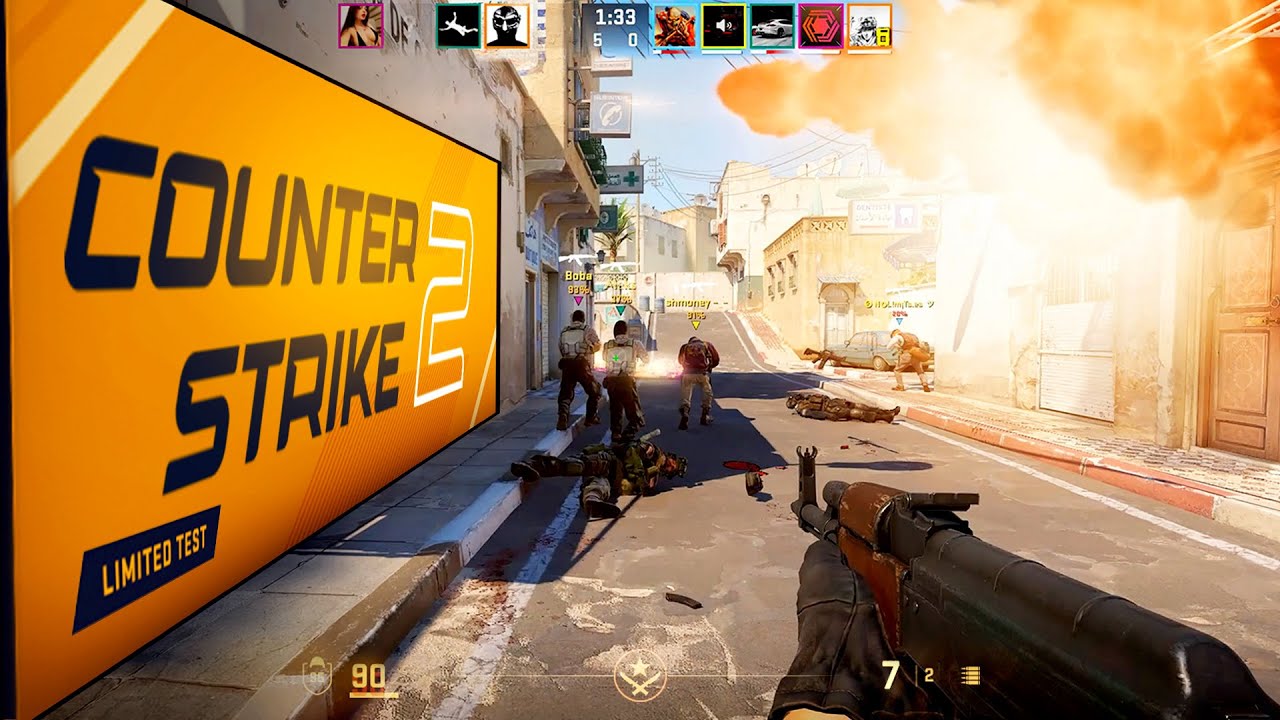

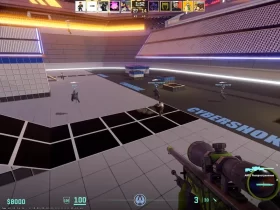



Yorum Bırak